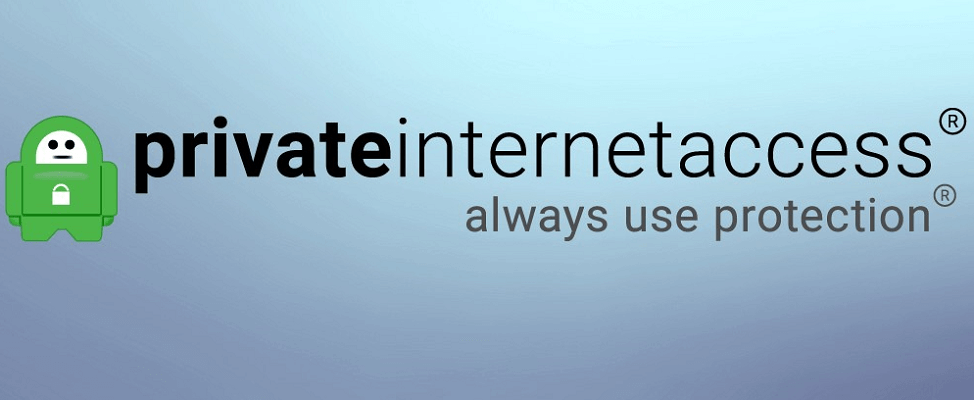- ओपनवीपीएन एक लोकप्रिय क्लाइंट है, लेकिन उपयोगकर्ता रिपोर्ट कर रहे हैं कि यह विंडोज 11 में काम नहीं कर रहा है।
- यह तीसरे पक्ष के एंटीवायरस, विंडोज डिफेंडर फ़ायरवॉल, या महत्वपूर्ण सेवाओं की अनुपस्थिति के कारण हो सकता है।
- त्रुटि को ठीक करने के लिए, Windows फ़ायरवॉल में OpenVPN के लिए एक अपवाद जोड़ें, एंटीवायरस की स्थापना रद्द करें, या अन्य विधियों को यहाँ आज़माएँ।

हाल के वर्षों में वीपीएन की लोकप्रियता साइबर खतरों और वेबसाइटों तक पहुँचने पर क्षेत्रीय प्रतिबंधों के कारण बढ़ी है। ओपनवीपीएन क्लाइंट के साथ जाने वाले कई उपयोगकर्ताओं ने बताया कि यह विंडोज 11 में काम नहीं कर रहा है।
यह विशेष रूप से तब होता है जब एक स्थापित तृतीय-पक्ष एंटीवायरस वीपीएन कनेक्शन को अवरुद्ध कर रहा है, या यह विंडोज डिफेंडर फ़ायरवॉल हो सकता है। इसके अलावा, स्थिर कनेक्शन के लिए कुछ महत्वपूर्ण सेवाएं चलाई जानी हैं, इसलिए सुनिश्चित करें कि ये चल रही हैं।
अब जब आपको अंतर्निहित कारणों की बुनियादी समझ है, तो आइए आपको विंडोज 11 में OpenVPN के काम न करने की समस्या के सबसे प्रभावी सुधारों के बारे में बताते हैं।

दुनिया भर में उच्चतम गति दर पर सामग्री तक पहुँचें।
4.9/5
चेक ऑफर►

कई उपकरणों को सुरक्षित करें और कहीं भी स्थिर कनेक्शन का आनंद लें।
4.7/5
चेक ऑफर►

चौतरफा सुरक्षा सुविधाओं के साथ सुविधाजनक वीपीएन सेवा।
4.6/5
चेक ऑफर►

लगातार निर्बाध ब्राउज़िंग के लिए हजारों सर्वरों से कनेक्ट करें।
4.2/5
चेक ऑफर►

उद्योग-मानक सुरक्षा प्रोटोकॉल वाले अनेक उपकरणों से वेब ब्राउज़ करें।
4.2/5
चेक ऑफर►
अगर ओपनवीपीएन विंडोज 11 में काम नहीं कर रहा है तो मैं क्या करूं?
1. फ़ायरवॉल में एक अपवाद जोड़ें
- प्रेस खिड़कियाँ + एस लॉन्च करने के लिए खोज मेनू, दर्ज करें Windows फ़ायरवॉल के माध्यम से किसी ऐप को अनुमति दें टेक्स्ट फ़ील्ड में, और फिर दिखाई देने वाले प्रासंगिक खोज परिणाम पर क्लिक करें।

- पर क्लिक करें सेटिंग्स परिवर्तित करना में ऊपरी-दाएँ कोने के पास बटन अनुमत ऐप्स खिड़की।

- अगला, पर क्लिक करें किसी अन्य ऐप को अनुमति दें तल पर।

- क्लिक ब्राउज़.

- उस फोल्डर में जाएं जहां ओपनवीपीएन संग्रहीत है, इसे चुनें, और फिर क्लिक करें खुला हुआ.

- अब, पर क्लिक करें जोड़ें तल पर।

- एक बार ओपनवीपीएन अनुमत ऐप्स की सूची में जोड़ा गया है, सुनिश्चित करें कि दोनों के लिए चेकबॉक्स हैं निजी तथा जनता नेटवर्क चेक किए जाते हैं, और उसके बाद. पर क्लिक करें ठीक है तल पर।

परिवर्तन करने के बाद, कंप्यूटर को पुनरारंभ करें और जांचें कि क्या OpenVPN अब विंडोज 11 में काम करना शुरू कर देता है।
- क्रिकट मशीन संचार त्रुटि को आसानी से ठीक करने के 3 तरीके
- Windows Autopatch अभी सार्वजनिक पूर्वावलोकन के लिए उपलब्ध हुआ है
- Windows 11 की बिल्ड 22000.706 नई सुविधाएँ देखें
2. सुनिश्चित करें कि डीएचसीपी क्लाइंट सेवा चल रही है
- प्रेस खिड़कियाँ + आर लॉन्च करने के लिए दौड़ना कमांड डायलॉग बॉक्स, एंटर करें services.msc टेक्स्ट फ़ील्ड में, और पर क्लिक करें ठीक है लॉन्च करने के लिए सेवाएं अनुप्रयोग।

- अब, का पता लगाएं डीएचसीपीग्राहक सेवा, उस पर राइट-क्लिक करें, और चुनें गुण संदर्भ मेनू से।

- पर क्लिक करें स्टार्टअप प्रकार ड्रॉपडाउन मेनू, और चुनें स्वचालित विकल्पों की सूची से।

- अगला, यदि सेवा नहीं चल रही है, तो क्लिक करें शुरू नीचे बटन सेवा की स्थिति, और क्लिक करें ठीक है परिवर्तनों को सहेजने के लिए तल पर।

3. एक विश्वसनीय वीपीएन क्लाइंट का उपयोग करें
यदि ऊपर सूचीबद्ध विधियों ने काम नहीं किया है, तो आप किसी अन्य वीपीएन क्लाइंट पर स्विच करने पर विचार कर सकते हैं। और, यदि आप करते हैं, तो हम अनुशंसा करते हैं कि पीआईए (निजी इंटरनेट एक्सेस). यह 78 देशों में 3000 से अधिक सर्वरों के साथ एक तेज़ और सुरक्षित वीपीएन है।
साथ ही, आप एक ही खाते से अधिकतम 10 डिवाइस एक्सेस कर सकते हैं। सबसे अच्छी बात यह है कि पीआईए किसी भी ब्राउज़िंग इतिहास को संग्रहीत नहीं करता है और सुरक्षित ब्राउज़िंग अनुभव के लिए विज्ञापनों और ट्रैकर्स को ब्लॉक करने की सुविधा प्रदान करता है।
⇒ निजी इंटरनेट एक्सेस प्राप्त करें
4. तृतीय-पक्ष एंटीवायरस अनइंस्टॉल करें
- प्रेस खिड़कियाँ + मैं शुभारंभ करना समायोजन, और फिर चुनें ऐप्स बाईं ओर नेविगेशन फलक में सूचीबद्ध टैब से।

- पर क्लिक करें ऐप्स और सुविधाएं दायीं तरफ।

- तृतीय-पक्ष एंटीवायरस का पता लगाएँ, उसके आगे दीर्घवृत्त पर क्लिक करें, और फिर चुनें स्थापना रद्द करें मेनू से।

- दोबारा, क्लिक करें स्थापना रद्द करें प्रॉम्प्ट में जो पॉप अप होता है।

एक बार हो जाने के बाद, आप कंप्यूटर को पुनरारंभ कर सकते हैं, और ओपनवीपीएन अब विंडोज 11 में काम करना चाहिए। साथ ही, अंतर्निहित विंडोज सुरक्षा आपके पीसी को सुरक्षित रखने में सक्षम से अधिक है, इसलिए आपको उस पहलू के बारे में चिंता करनी चाहिए।
यदि आपके पास पिछले पुनरावृत्ति को चलाने वाला कोई अन्य सिस्टम है, तो जानें कि क्या करना है यदि ओपनवीपीएन विंडोज 10. में काम नहीं कर रहा है. इसके अलावा, यदि आप किसी दूसरे के साथ जाने की योजना बना रहे हैं, तो देखें 5 सर्वश्रेष्ठ वीपीएन विशेषज्ञों के अनुसार 3 महीने के उपयोग के बाद।
हमें बताएं कि किस फिक्स ने काम किया, और OpenVPN क्लाइंट के साथ आपका अनुभव, नीचे टिप्पणी अनुभाग में।
 अभी भी समस्याएं आ रही हैं?उन्हें इस टूल से ठीक करें:
अभी भी समस्याएं आ रही हैं?उन्हें इस टूल से ठीक करें:
- इस पीसी मरम्मत उपकरण को डाउनलोड करें TrustPilot.com पर बढ़िया रेटिंग दी गई है (इस पृष्ठ पर डाउनलोड शुरू होता है)।
- क्लिक स्कैन शुरू करें Windows समस्याएँ ढूँढ़ने के लिए जो PC समस्याओं का कारण हो सकती हैं।
- क्लिक सब ठीक करे पेटेंट प्रौद्योगिकियों के साथ मुद्दों को ठीक करने के लिए (हमारे पाठकों के लिए विशेष छूट)।
रेस्टोरो द्वारा डाउनलोड किया गया है 0 इस महीने पाठकों।